Toch kan het voor CAD gebruikers nog lastig zijn die vrijgegeven data te vinden en te gebruiken. In dit artikel laat ik zien hoe je in AutoCAD (LT) en BricsCAD gebruik kunt maken van actuele hoge resolutie luchtfoto's.
Deze foto’s mogen gebruikt worden onder een CC BY 4.0 licentie. Zie voor uitleg over deze licenties de pagina over Creative Commons.
Luchtfoto Downloaden

Je ziet dan een interactieve kaartviewer van heel Nederland waaruit je de orthofoto’s kunt downloaden. De foto downloads worden aangeboden in vakken van 1 bij 1 km. Door te zoomen in de kaart kun je het gebied kiezen dat je wilt downloaden. Soms is het handig om het vergrootglas aan de rechterkant te gebruiken om snel een adres op te zoeken.
Achtergrond informatie
Gebruik in AutoCAD
Open de dwg waarin je de luchtfoto wilt laden. Via de Ribbontab Insert kunnen we op de knop ATTACH klikken. Of wil je liever direct het commando intoetsen dan kan dat natuurlijk ook.
oets dan op de commandoregel: ATTACH<enter>
In beide gevallen verschijnt onderstaande dialoogbox.
Ga (blader/browse) naar de locatie (downloadmap) waar je de foto hebt opgeslagen en klik op OPEN.
Positie en schaal luchtfoto instellen
Voor het insertionpoint kunnen we de X aanhouden uit de filenaam. In dit geval 131000. Voor de Y halen we het tweede getal 1000. Dus 481000 wordt 480000. Door nu op OK te klikken ligt de foto op de juiste positie over de tekening.
Controle Schaal en ligging
Gebruik in BriscCAD
Open de dwg waarin je de luchtfoto wilt gaan gebruiken. Open via Toolpanel (Standaard aan de rechter zijde van het scherm) de Attachment panel. Of wil je liever direct het commando intoetsen dan kan dat natuurlijk ook. Toets dan op de commandoregel: IMAGE<enter>
In beide gevallen verschijnt onderstaande dialoogbox.
Door nu op de Image Knop te klikken verschijnt het Select Image File dialoogscherm. Zoek (Browse/Blader) en selecteer de luchtfoto en klik op OPEN.
Vervolgens kom je dan in het Attach Raster Image dialoog scherm waar de juiste positie en schaal automatisch door BricsCAD uit de Georeferentie file gehaald worden. Wel zo makkelijk en foutloos. Dus blijft over een OK.
Ook nu kun je er voor kiezen de luchtfoto naar de achtergrond te verplaatsen en eventueel wat lichter te maken.


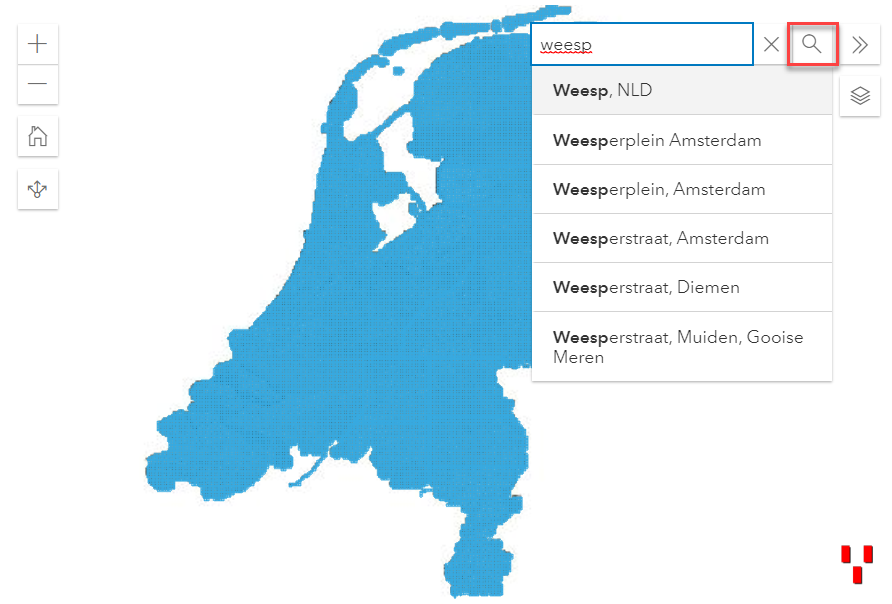
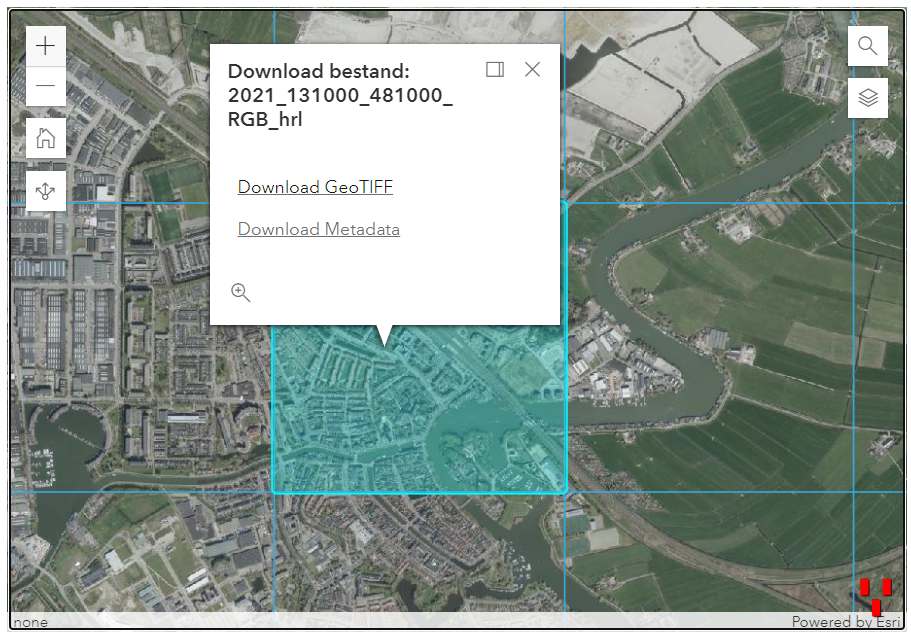
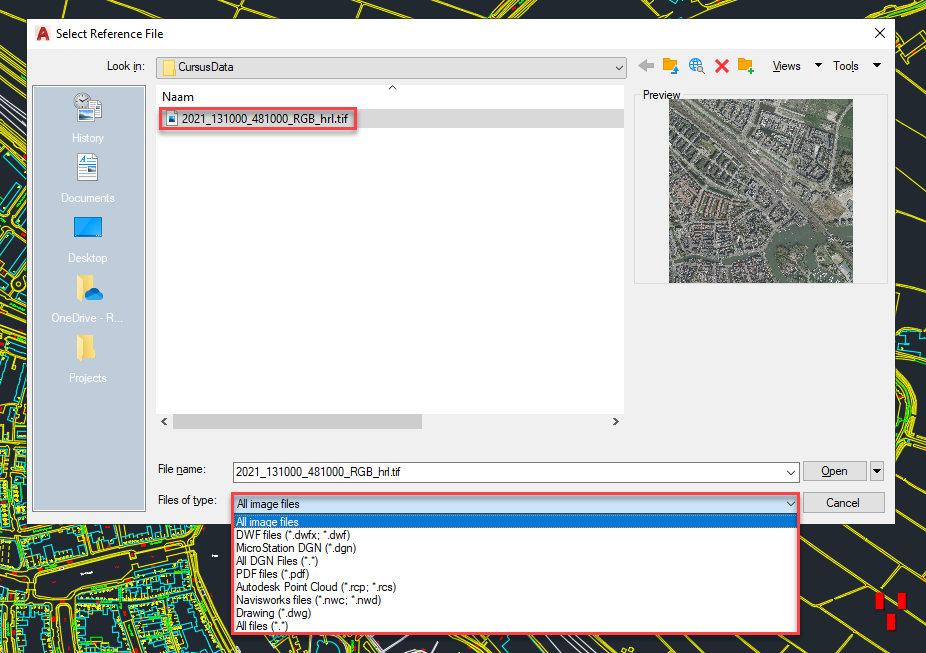
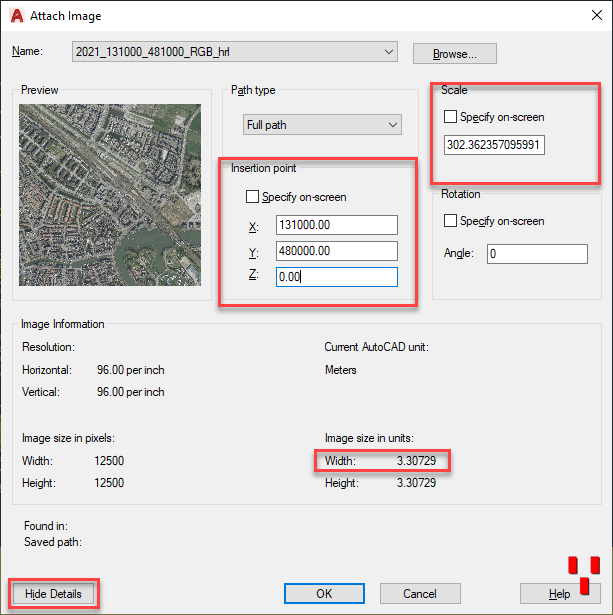
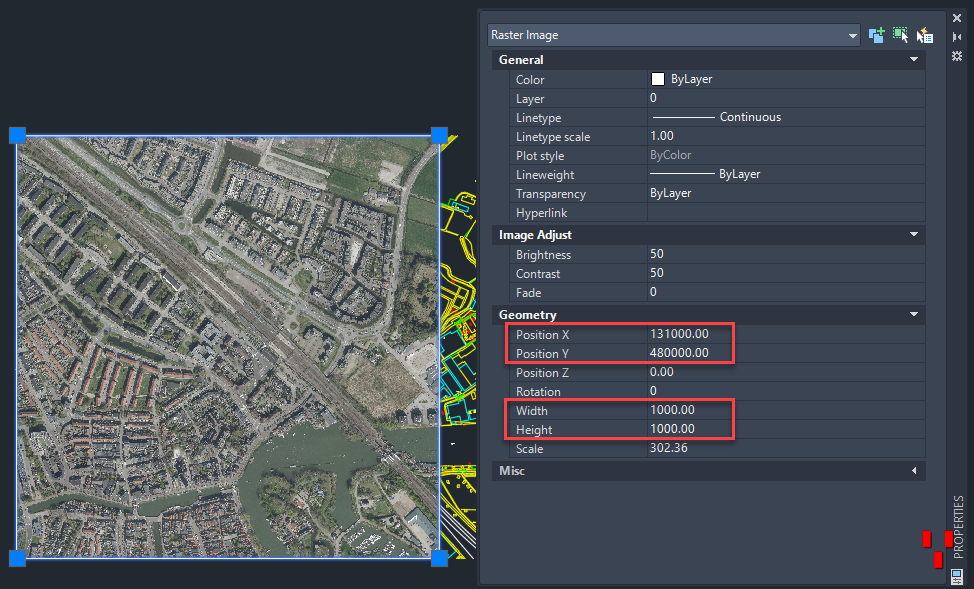
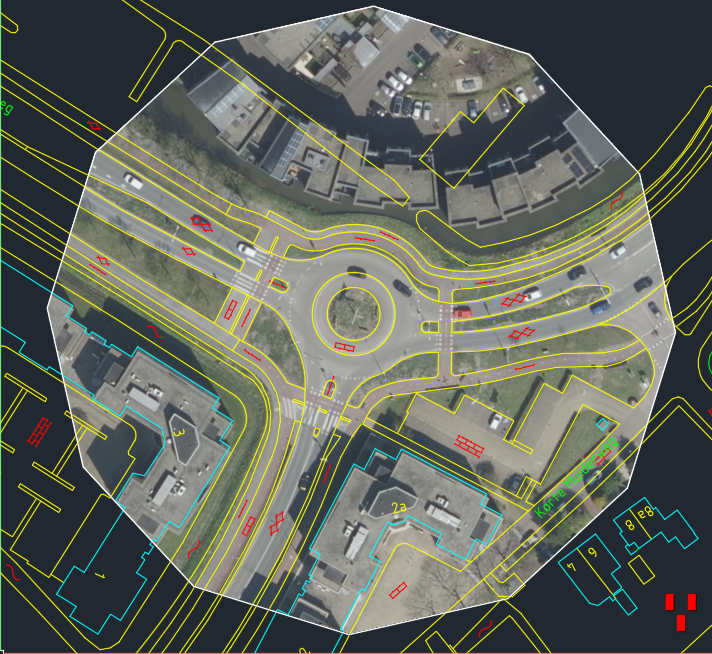
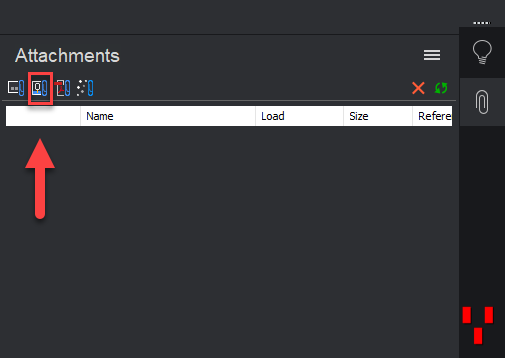
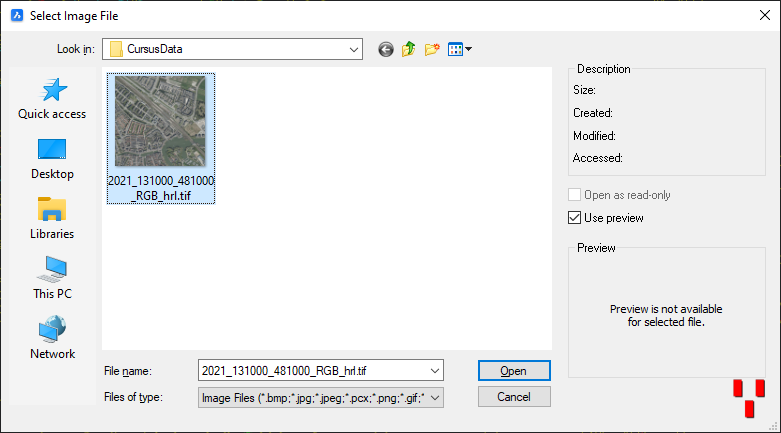
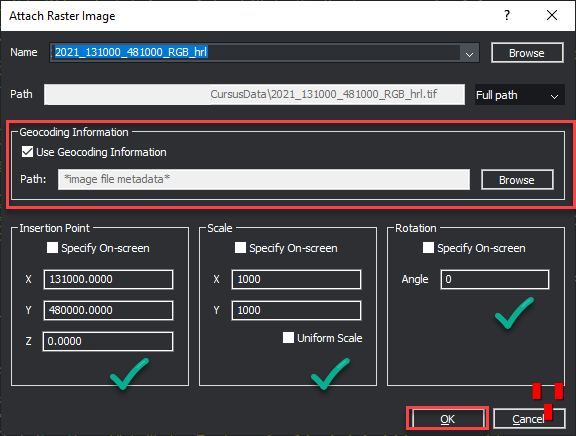

 RSS-feed
RSS-feed




